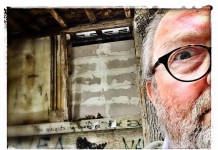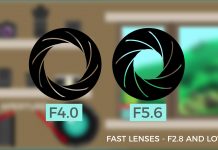A mobiltelefonnal készített fotók minőségüket tekintve – ma még – vitathatatlanul hátrányban vannak a fényképezőgéppel exponált képekhez képest. Ezért is helyeződik (helyeződhet) jóval nagyobb hangsúly a fotók utómunkájára (persze csak ha van rá igény). Ám sokszor csak izzadtságszagú, felesleges és reménytelen erőlködés lenne a gyengébb minőség jeleinek eltüntetése, jobb ha inkább elfogadjuk – vagy ahogy korábban már említettem, időnként még jobb lehet akár kiemelni azt, ami eltüntethetetlen. E cikkben erre mutatok három példát, részletes és remélhetőleg tanulságos „Lightroom receptekkel”.
Ha zajos, legyen még zajosabb!
Az alábbi képet 4 évvel ezelőtt fotóztam, és máig az egyik kedvencem. Persze nyilván azért is, mert a lányom szerepel rajta, és eszembe juttatja azt a bizonyos havazós együtt töltött estét, de a visszajelzések alapján másoknak is tetszett. Lássuk, miből és hogyan készült (csak a rend kedvéért: balra az eredeti, jobbra az utómunkázott kép – a lépések pedig a Lightroom Develop nézetéből elérhetők).
Eszköz: Samsung Galaxy Note; expozíciós adatok: ISO 400, 1/17 s
- Konvertálás fekete-fehérre (Basic panel > Treatment: Black&White) – az esti képek bevált gyógyszere ez, hiszen ezeken általában a színzaj is magas, és szinte lehetetlen a fehéregyensúlyt úgy beállítani, hogy ne jelenjenek meg oda nem illő színfoltok.
- Expozíció, tónusok igazítása (Basic panel > Exposure: +3, Contrast: -25; Highlights: -42; Shadows: +42) – itt is van egy jellemző lépés: a kevés fénynél készült képek általában nagyon kemények, kontrasztosak; ne féljünk a Contrast csúszkát a negatív irányba tolni!
- Színezés (Split Toning panel > Balance: -20; Shadows Hue: 210, Saturation: 40) – a sötét tónusokat (vagyis szinte mindent) bekékítettem.
- Lámpafények sárgára festése (Ajustment Brush eszköz [K gyorsbillentyű] > Color H: 50, S: 84 %) – vagyis sárga színnel ráfestettem a képre, a lámpáktól távolodva egyre nagyobb átlátszósággal (ehhez a radírt [Erase] is használtam).
- Képszélek sötétítse, vagyis vignettálás beállítása (Effects panel > Post-Crop Vignetting Amount: -35, Midpoint: 10, Roundness: 16, Feather: 89) – a kép közepe felé világító lámpák fényére ráerősítettem a szélek sötétítésével, ezzel is hangsúlyozva a középen álló főtémát.
- Vágás (Crop Overlay eszköz [R gyorsbillentyű]) – kicsit vágtam a kép aljából és két oldalából, hogy a lámpafény és a kisember az aranymetszés vonalaira kerüljön.
- Zajosítás (Effects panel > Grain Amout: 50, Size: 100) – mert ha már egyszer zajos, legyen még zajosabb!
Ha kiégett, égjen ki még jobban!
Legfőbb fényforrásunk a Nap fotóim rendszeres szereplője, hisz keltében és nyugtában sugaraival parádés hangulatot tud varázsolni – persze nem kérdés, hogy rendre kiégeti a maga kis foltját a fotókon, akárcsak az alábbin. De nem haragszom érte.
Eszköz: OnePlus 3; expozíciós adatok: ISO 100, 1/2100 s
- Említettem, hogy a OnePlus 3 fotói RAW (vagyis DNG) formátumban kissé fakók és túlexponáltak. Ezért az első teendőm ennél a fotómnál (ami az ellenfény miatt pont nem mondható túlexponáltnak), hogy ráeresztettem a OnePlus 3 RAW névre keresztelt presetem, melynek összetevői a következők: Exposure: -1; Contrast: +25; Highlights: -50; Shadows: +50; Clarity: +10; Saturation: +25. Ez általában jó kiindulási alapot ad a továbbiakhoz. Ennél a fotónál az expozíció korrekciót visszaállítottam 0-ra, a Shadows értékét pedig 80-ra növeltem, hogy még jobban „ráderítsek” az árnyékos hegyekre.
- Vízszintezés – rutinművelet a Crop Overlay eszközzel.
- Színhőmérséklet növelés (Basic panel > Temp: 5000-ről 7200-ra) – ez szinte minden fotónak jót tesz, de a napkelte/napnyugta témájúaknak egész biztosan.
- Őszi színek kiemelése (HSL / Color / B&W panel > Saturation Red: +33, Orange: +33, Yellow: +33, Green: +33; Luminance Red: +33, Orange: +33, Yellow: +33, Green: +33) – erre is gyártottam egy presetet Vörös-sárga-zöld kiemelés névvel, hogy csak egyetlen kattintás legyen az alkalmazása.
- Az ég sötétítése és kékítése (Graduated Filter eszköz [M gyorsbillentyű] > Temp: -40; Tint: -20; Highlights: -50; Saturation: 50) – felülről, nagyjából a kép közepéig húztam le az átmenetes szűrőt, mellyel kicsit kékesebbé, zöldesebbé, sötétebbé, és színnel teltebbé tettem az eget.
- Becsillanás eltüntetése (Spot Removal eszköz [Q gyorsbillentyű]) – ellenfényes témáknál tipikus jelenség a becsillanás, szerencsére a OnePlus 3 ebben kimondottan jó, többnyire csak egy „kis pöttyöt” rak a képre, ami a Spot Removal eszközzel ráfestve legtöbbször egyszerűen eltüntethető (mint például itt a kavicsos háttérről).
- Festegetés, kiégetés (Ajustment Brush eszköz [K gyorsbillentyű]) – az ecset eszközzel több helyen is beavatkoztam, de csak a két legfontosabbat és legfeltűnőbbet említem: egyrészt az előtérben levő fadarabot világosítással és kontrasztosítással tettem hangsúlyosabbá és az ezekből adódó túlszaturáltságot tompítottam (Shadows: 50; Clarity: 25; Saturation: -64); másrészt elővettem a napsárgítás nevű ecset-presetemet, amivel sárgás fényudvart adtam a Nap köré és még jobban kiégettem a fényét (Temp: 50; Exposure: 1), mert ha már egyszer kiégett, égjen ki még jobban!
Ha életlen, legyen még életlenebb!
Az alábbi képet is nagyon szeretem, mesés hangulata volt a tájnak, viszont a kevés fényben már nem tudott helyesen élességet állítani a mobil, és ezt csak később vettem észre. A fókusz a fotó előterére került, a fa és a Hold életlen lett. Először megpróbálkoztam az élesítéssel, aztán eszembe jutott a legfontosabb „szabály”: ha nem tudod elrejteni, emeld ki!
Eszköz: OnePlus 3; expozíciós adatok: ISO 100, 1/54000 s, legalábbis ez szerepel a kép metaadataiban, de ez nyilvánvaló marhaság – így sajnos nem ismerem a valós adatokat
- Itt is a OnePlus 3 RAW presetemmel indítottam, akárcsak az előző fotónál, majd itt is visszaállítottam 0-ra az expozíció korrekciót.
- Élesítés (Detail panel) – ahogy fentebb is írtam, sokat próbálkoztam élesítéssel megmenteni a fotót, de az eredmény csak egyre rosszabb lett, így ezt inkább feladtam.
- Színhőmérséklet növelés (Basic panel > Temp: 7300-ről 8500-ra) – ez az értékekhez képest meglepően sokat változtatott a fotón.
- Zavaró elemek eltüntetése (Spot Removal eszköz) – a bal oldalon volt két kis fa, ami csak belezavart a kép minimalizmusába, ezeket a Spot Removal eszközzel könnyen eltüntettem.
- Keményítés (ToneCurve panel > Lights: +75) – egy kicsit keményebb hatás volt a cél, a világos részek kiemelésével.
- Vágás (Crop Overlay eszköz) – felül és alul kicsit túl soknak éreztem a teret, ezért megvágtam a fotót 16:9-es oldalarányúra.
- Életlenítés (Graduated Filter eszköz > Clarity: -100; Sharpness: -100) – az átmenetes szűrőt a fa aljától indítottam lefelé körülbelül a kép 5/6-odáig, hogy alul maradjon még olyan rész, amire egyáltalán nem hat, ahol az előtérben levő havas textúra éles maradhat. Mivel egy szűrőt kevésnek éreztem (és -100-nál már nem tolhattam lejjebb a csúszkákat), húztam mellé még egyet (ugyanebben a tartományban), hogy megkétszerezzem az életlenítés hatását – mert ha már egyszer életlen, legyen még életlenebb! Erre még egy -1-es expozíció korrekciót is alkalmaztam, így még erőteljesebb lett a „terepasztal hatás”.
Hozd ki a legtöbbet abból, ami a rendelkezésedre áll!